
先日、愛用していた Logicoolのメカニカルキーボードが壊れてしまいました。2年半前のAmazon限定色の発売時に一目惚れ購入して以来、全てが自分に合っていて気に入っていました。いまさら他のキーボードではしっくりこない。仕事の効率が落ちます。
しかし LogicoolのRomer-Gメカニカル スイッチはキーキャップの足が折れやすいので、この機会に卒業を決めました。
その後、つなぎで買った 中華ゲーミングキーボードに騙されたり、倉庫から引っ張り出して使ったキーボードが合わなくて指がつったりしていました。
なかなか気に入ったキーボードが無い!キーボード難民状態が続いていました。
色々とネットで調べて探し続けて何機種かに目星はつけていたのですが、やはり実際に叩いてみないと分からない。そこで秋葉原にメカニカルキーボード探しの旅に行ってきました。
そこで巡り合ったのが、この「Razer BlackWidow Lite」
控えめなLEDの光と佇まいがお洒落でロマンチックなキーボードです。打鍵音・鍵打感も好みにぴったり。
このキーボードは、英語配列ですが、私はもともとUS配列のキーボード派でした。そこは問題になりません。
追記:2020年 4月に日本語配列モデルが発売となりました
問題はテンキーレスタイプという点。私は数字を打つ時にはテンキーを多用するので、Bluetoothタイプのテンキーを別に用意して対応してみました。
Razer BlackWidow Liteスペック
スイッチの押下圧:45g
キーストローク:4mm
アクチュエーションポイント:1.9mm
キーボードレイアウト:87キー英語配列
接続インターフェイス:USB
ストローク耐久:8,000万回
タクタイル:あり
ケーブル長:2m
ポーリングレート:1,000Hz
サイズ:W361×D133×H36.2mm
重量:660.9g
Nキーロールオーバー:10キーロールオーバー対応
各キーには輝度調整・消灯可能なホワイトのバックライトが内蔵
開封レビュー
【パッケージ内容】
Razer BlackWidow Lite本体x 1
接続用USBケーブル
キーキャッププーラー x 1
静音Oリング
取扱説明書x 1
筐体
このキーボードは、パームレストが無いタイプで余白も少ないのでコンパクトです。10キーレスタイプなので更に小さく感じます▼
Logicoolのテンキー付きのキーボードと比べると大人と子供のような差があります▼
見にくいですがデザインはシンプルで十字キーの上に「RAZER」のロゴが入っているだけ▼
キーキャップは圧入されているだけなので、付属のキーキャッププーラーで簡単に取り外しが可能です▼
軸はRazer 独自のオレンジ軸▼
キーキャップの色は白色LEDのみの単色発光。一応ゲーミングキーボードですが、七色のRGB LEDではありません。
ピカピカ光ると落ち着きませんし、私はゲーム目的ではないので、LED色でキーを色分けする必要もありません。
またキーボード右上に配置されている「Caps Lock」「Num Lock」「Scroll Lock」のLEDランプも省略されていてシンプルです。
テンキーが無いので当然「Num Lock」は不要ですし、今時「Scroll Lock」はあまり使いませんよね。
その替わりCapsロック状態の時だけ「CAPS」キーが緑に光っていい感じです▼
「Razer synapse」という専用アプリを使ってマクロなどのカスタマイズも可能です。
キーピッチは1.9cm。一般的なフルサイズキーボードですね▼
キートップ(キャップ)は、白と黒の2色形成
私がメカニカルキーボードを使う理由の1つはキーキャップの印刷が消えないから。
メカニカルキーボードの多くは、LEDの光で文字を光らせるので消える心配がありません。
キーキャップはCherry MX互換なので、サードパーティー製のメカニカルスイッチ用キーキャップに換装が可能です。
もちろん、キーの形状は「シリンドリカル」でU字型に凹んでいます。
足を引き出すと角度を付ける事ができます▼
他のキーボードと比べて少し高さが低いです。
左がBlackWidow Lite▼
キーボードを真横から見ると、ステップ・キーボードになっていますし。しっかりと内側に向かって凹レンズのようになっています(スカルプチャー)▼
キーボードのLEDは、FnキーとF11,F12 キーを同時に押す事で調光可能です。
一番明るくするとPCモニターの光の下でも視認性が高いです。しかしCherry MXキー全般に言える事ですが、LEDが上側についているので下側の文字が読み取りにくいです。下の記号は、ほぼ光りません▼
用語について
メカニカルキーボードについて良くわからないという方も多いと思います。一応メカニカルキーボードと用語を軽く解説しておきます。
読むのが面倒くさい。知ってるという方は読み飛ばして下さい。

キーが独立しているので、1つのキースイッチが壊れても、部分的に交換する事が可能です。また多くの製品がCherry MX社のメカニカルキーと互換性があるので、キーキャップを市販品に換装する事が可能です。
- アクチュエーションポイント:キー打鍵時に内部のスイッチがOFFからONへ切り換わるポイント。要は押されたキーが反応する深さですね。
通常は2.2mmが標準で、キー反応速度を必要とするキーボードは1.5mmというスピード軸というタイプもあります。 - スイッチの押下圧:キーを押して反応する重さ。軽く反応する35gから、しっかりと押さないと反応しない80gまでがあります。
- キーストローク:キーを押し下げたときの深さ。一般的なPCで 3mm-4mm。ノートパソコンで 2mm-3mm
- ストローク耐久:ゲーミングキーボードは、同じキーを激しく何度も叩くので耐久性が求められます。
- タクタイル:スイッチタイプはカチッとした感覚と音がありますが、タクタイルタイプはその感覚が無い替わりに、ある程度まで押し込むと急激に荷重が抜けます。
- Nキーロールオーバー:同時に押されたキーを検出する機能。キーが押された時の対応キー数で、3から10キーロールオーバー対応と書かれています。
打鍵音・鍵打感
オレンジ軸は聞きなれないと思いますが、緑軸と並んでRazer独自の軸です。
青軸や緑軸のようにアクチュエーションポイントに到達しても「カチッ」という音がしないのが特徴です。オレンジ軸はタクタイルタイプなので、ある程度まで押し込むと「コクッ」という感覚と共に急激に荷重が抜ける感じです。チェリーの茶軸と特性や打鍵が似ています。
そのためゲーミングキーボード独特のカチャカチャ音はしません。しかしオレンジ軸独特のカタカタという小気味の良い打鍵音は不思議と癖になります。メカニカルキーボードは「うるさい」と言われていますが、青軸は確かにうるさい。でもオレンジ軸くらいならあまり気にならないと思います。
メカニカルキーボード特有の、強く叩くと天板の反響でキーン・カーンという金属音もしっかり鳴ります。私は好きですが、この音が嫌いな人はダメですね。
このキーボードはストローク耐久が8,000万回と耐久性が非常に高いのが特徴です(一般的なメカニカルキーボードの平均5,000万回)
このキーボードのアクチュエーションポイントは1.9mm。メカニカルキーボードの平均2.2mmより高めですが、スピード軸のように打鍵反応が良すぎるという印象はありませんでした。
オレンジ軸の打鍵音の動画をあげてみました▼
底打ち時のノイズを低減するO・リングも付属しています。装着して音の違いをテストしてみます
Ctrlキー側が静音リングをはめています。あまり違いは無いかも?
テンキー対策
ゲーミングキーボードはゲームを効率的にプレイする上で、 マウスとキーボードが近くに配置する事が有利とされています
そのため、その間にある使わないテンキーを省いている製品が多いです。
私は会計のような事務仕事をしている訳ではないので、激しく数字を打ち込む事はありません。
しかしながらコーディングしたり、海外ECサイトの価格表を書いたりする時にはテンキーを使っていました。
それとダイアログの「OKボタン」などの決定キーとして、無意識にテンキーのエンターを叩いていたようです。無くなって知りました。
慣れるまでテンキーレスのキーボードだけを使えば大丈夫。体が順応する!慣れる!数日間がんばりました。でも厳しい。
そもそも数字キーのブラインドタッチが苦手なので、テンキーをブラインドタッチしていました。これも無くなって思い出したことです。
耐えきれず Amazonで千円のBluetoohtテンキーを購入しました▼
これが意外と便利で、数字打ち込みがある時だけキーボードの横に持ってきて使っています。普段はポイっと放置していてもオートオフになるのが便利です。
この布陣が快適で 今のところ何の不満もありません。
まとめ
私はもともとUS配列派でしたので、右側のaltキーに日本語切替キーを配置するだけで数日で慣れました。
日本語配列のノートパソコンとの切替の時に困ると思っていましたが、これも今のところ大丈夫です。
キー文字の可視性が良くて、ピカピカのゲーミングキーボードのように台座の光が邪魔になる事もなくて気に入っています。
間接照明のようでロマンチック▼
しかし実はRazer BlackWidow Liteの真骨頂はホワイトカラー版。
Amazonでのレビューを読んでも7~8割は白を買っています。
シルバーのアルミ台座にホワイトのキーキャップが美しい。実は私も欲しくて悩みぬきました。でもやっぱりPCやモニターのカラーに合わせてブラックにしました。白キーは手垢で汚れますしね。
でもシロは美しい。黒より幻想的でロマンチックです▼
せっかく慣れた日本語配列キーボードなので、しがみつきたい気持ちはありました。使っているノートパソコンは日本語配列ですし。
「Razer Blackwidow JP」という日本語配列でテンキーありモデルも候補でした。しかし緑軸のカチカチ鳴るクリッキータイプはパス。余白が多いのも私好みではありませんでした。最後まで「MSI Vigor GK70」と悩みぬきましたが、実物を叩いてみてBlackwidow liteに決めました。
価格は約11,000円、人気のホワイトは千円高くて12,000円。キーボードとしては高価ですが、1つ1つのキーにスイッチとLEDを配置しているメカニカルキーボードとしては安い方です。
ゲームをプレイしない人や、今までメンブレンキーボードしか使った事の無い人でも静音でお勧めです。メカニカルキーボードの入門機としても良いと思います。
英語配列モデル


日本語配列モデル
ブラック▼

ホワイト▼

タカシ
最新記事 by タカシ (全て見る)
- 【特別クーポンあり】Blackview/Tabweeの3製品がクリスマスタイムセール実施中 - 2025年12月18日









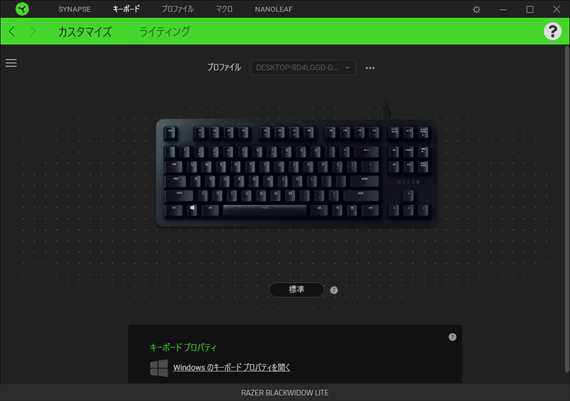
















コメント